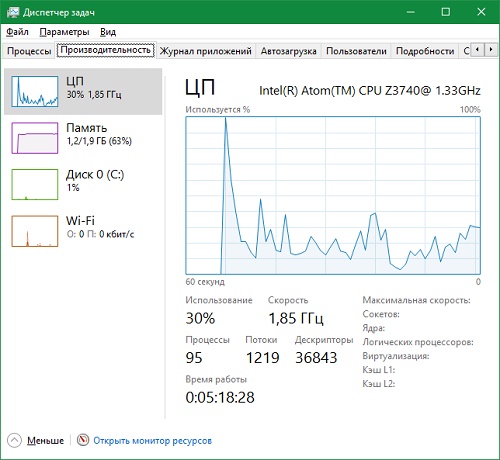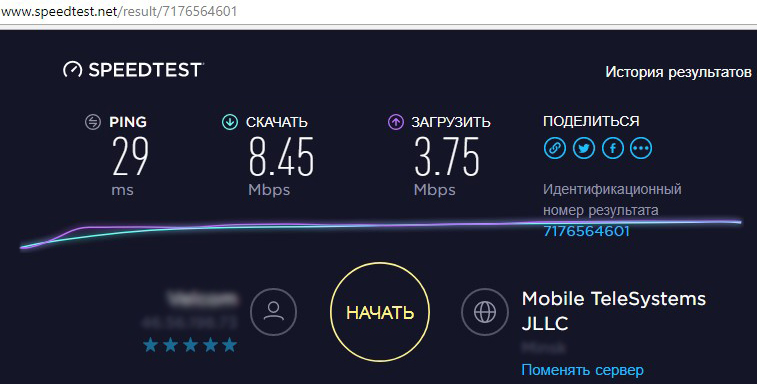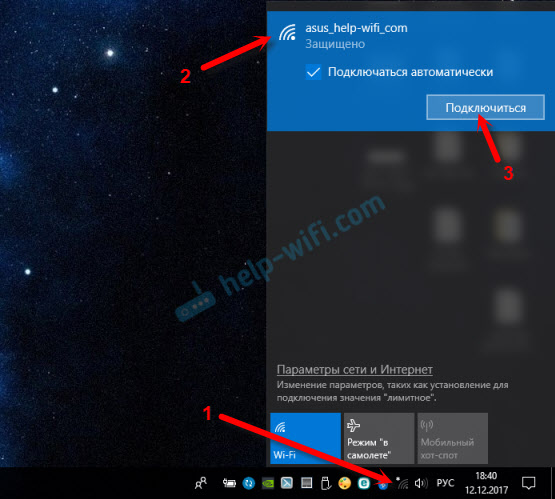Срок доставки товара в течении 1-3 дней !!!
|
|
Почему постоянно сбивается время и дата на компьютере. Постоянно сбивается интернет
Почему пропадает Интернет? Причины и рекомендации
27.03.2017«Постоянно пропадает интернет соединение», «Вчера работал нормально, а сегодня нет связи», пропадает интернет wi-fi – такие жалобы можно часто услышать от людей, столкнувшихся с отсутствием подключения к глобальной сети. Причин возникновения данной ситуации может быть много, попробуем разобрать самые главные из них и понять, что делать, если пропадает интернет.
Условно причины отсутствия соединения с сетью интернет можно подразделить на внешние (не зависящих от компьютера пользователя и не решаемые собственными силами) и внутренние (находящиеся в зоне работы компьютерной сети).
Не стоит бить тревогу с самого начала, изначально проверьте нет ли физических повреждений роутера или кабеля, после чего перезагрузите компьютер и роутер. Возможно во время работы сбились настройки, с помощью обычного перезапуска устройства можно решить проблему. Если же после этих простых действий подключение отсутствует, стоит разобраться в этом вопросе детальнее.
Внутренние причины: почему пропадает интернет
1. Неисправность модемов и сетевых карт
Оборудование для подключения к сети часто выходят из строя (в случае поломки или сброса настроек). В последнем случае диагностировать проблему сложно, ведь на первый взгляд оборудование выглядит работоспособным. Проверить их исправность можно самостоятельно. Для вызова меню необходимо нажать правой кнопкой мыши на ярлык «Мой компьютер» и перейти во вкладку «Свойства». В операционке Windows XP, то далее необходимо выбрать пункт «Оборудование», в затем «Диспетчер устройств».
В других операционных системах вкладка находится непосредственно в «Свойствах». После вызова меню нужно найти свое оборудование и удостоверится, что рядом с картинкой нет восклицательного знака в желтом треугольнике (его наличие сигнализирует о неправильной установке, в такой ситуации стоит перезагрузить драйвера). Если ваше оборудование не высвечивается, то вероятно оно вышло из строя и нуждается в замене.
2. Неправильные настройки
Подключение к сети настраивают единожды в начале установки, обычно после этого нет нужды вносить коррективы в его работу, но в случае сбоя в системе (возникающего в силу разных обстоятельств) возникает необходимость проведения диагностики. Виной этому могут послужить как вирусные файлы, так и работа самой операционной системы. Также компьютер подвержен влиянию человека, в особенности если он находится в общем пользовании. В любом из этих случаев, если пропал интернет на компьютере, возникает необходимость проверки настроек подключения. Для этого нужно взять инструкцию (которая предоставляется каждым провайдером, при заключении договора) и по пунктам проверить правильность подключения или настроить новое.
3. Вирусные программы
В 40% случаев пропадает сеть интернета в связи с атакой вирусов. Многие зараженные файлы могут быть причиной блокировки различных соединений или полностью перекрывать трафик.
Проверить их причастность к тому, что пропал домашний интернет, можно зажав клавишу «F8» перед запуском Windows и выбрав безопасный режим подключения с загрузкой сетевых драйверов. При таком запуске система не загрузит вирус и если при обычном запуске интернет не работает, то в безопасном режиме он будет подключаться. Это сигнализирует, что на компьютере есть вредоносные программы.
Чтобы избавится от вирусов необходим загрузить обновленную версию антивирусной программы (желательно производить установку с диска). Некоторые виды вирусов блокируют поиск антивирусной программы и могут скрываться от нее, если запуск был произведен в одной и той же операционной системе. Специалисты АКАДО-Урал советуют использовать для лечения другую не зараженную операционку. Если у вас нет другого оборудования или должных знаний, можно воспользоваться безопасным режимом и в нем осуществлять поиск и лечение вирусов или обратится за помощью к профессионалам.
АКАДО-Урал предлагает услугу Доктор АКАДО (ранее Мультимастер). Специалисты компании окажут Вам квалифицированную помощь в настройке оборудования, установке программного обеспечения, лечения ПК от вирусов и другие работы.
Внешние причины: почему периодически пропадает интернет
1. Интернет-провайдер
Провайдер – это связующее звено, соединяющее пользователей с интернетом, вся информация проходит через него. От него зависит качество интернета, а многие проблемы возникают в случае неполадок в предоставлении связи со стороны провайдера. К примеру, часто обрывы интернета происходят из-за неисправного оборудования, внеплановых технических работ и прочих мелочей, находящихся в компетенции интернет-провайдера.
Данная организация несет ответственность за качественную подачу связи и в 50% случаев, когда постоянно пропадает интернет необходимо обращаться за помощью в технический отдел.
Естественно не все решается таким способом, некоторые причины отсутствия интернета напрямую зависят от программ и настроек системы. Перед обращением к техникам компании АКАДО, не забудьте проверить свой баланс, если он вышел за пределы использования, то доступ к глобальной сети автоматически заблокируется. В случае пополнения счета, вы сможете снова пользоваться всеми возможностями сети.
Пополнить счет можно в личном кабинете.
2. Проблемы в работе каналов связи
В 30% случаев пропадает сеть интернета в следствии обрыва или физического повреждения каналов связи, располагающихся в пределах здания. В основном данная проблема решается специалистами, для проведения самостоятельной диагностики нужно знать вид используемого канала и его особенности.
К примеру, диагностику канала кабельного типа необходимо начинать с проверки целостности проводки, располагающейся в помещении. Стоит отметить, что в некоторых случаях это сделать без наличия профессионального оборудования невозможно, но есть пару способов начальной проверки и без его использования.
Надеемся представленные выше советы помогут вам понять почему пропал интернет вай фай или прямое подключение не прибегая к помощи специалистов. Если проблема не решилась с помощью этих рекомендаций, стоит обратится за помощью к специалистам. Если проблема не решилась с помощью этих рекомендаций, стоит обратится за помощью к специалистам нашей компании. Мы поможем определить точные причины появления неисправности в подключении и устранить ее.
www.akado-ural.ru
Почему отключается интернет и что при этом делать
Довольно часто люди спрашивают сами себя или обращаются в сервисные центры с вопросом: "Почему отключается интернет?" Причин тому может быть довольно много. Кроме того, путей борьбы с подобными проблемами тоже множество. Давайте же разберемся, в чем может быть дело и как с этим бороться.
Провайдер
Если у вас тормозит и пропадает интернет, причем это уже вошло в норму, то, скорее всего, все дело в вашем интернет-провайдере. Дело в том, что каждая фирма, предоставляющая услуги доступа во Всемирную паутину, использует свои технологии и свое оборудование. От этого, конечно же, зависит и качество интернета.
Огромную роль здесь играют и линии передачи, наряду с вышками. Если таковых довольно мало, то сигнал, конечно же, будет очень слабым, что не позволит пользователю в полной мере насладиться предоставляемыми услугами.
Если вы столкнулись с тем, что ваш провайдер предоставляет некачественное, по вашему мнению, соединение с интернетом, лучше всего сменить его. Так вы избавитесь от вечных вопросов о том, почему отключается интернет.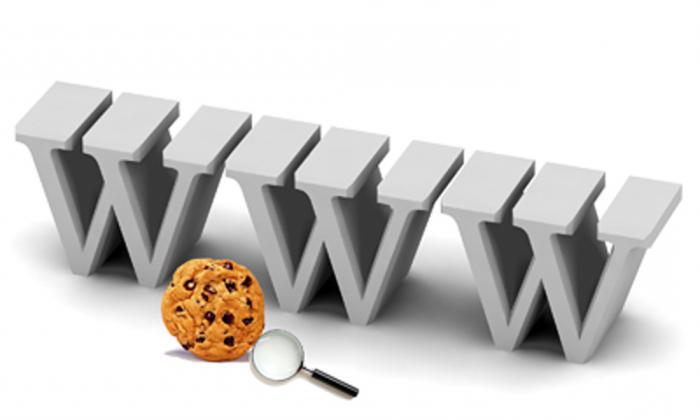
Погода
Еще одна частая проблема, с которой сталкиваются пользователи - это плохие погодные условия. Из-за них, как правило, постоянно выключается интернет. Это вызвано, конечно же, в какой-то степени и качеством услуг провайдера, тем не менее, от плохой погоды никто не застрахован.
Ураган, метель, вьюга, жара - все это как-то влияет на оборудование и сам интернет. Например, при высоких температурах сервер перегревается и дает сбои. Это и бывает частой причиной того, почему пропадает интернет. Кроме того, поврежденные во время ураганов кабели и линии передач - это тоже одна из основных проблем, по которым возникают неполадки с вашей связью. Единственное, что можно делать в таком случае - это ждать. Ведь погода - вещь удивительная, от нее не скроешься. Так что если причиной ваших "глюков" с соединением стали погодные условия, то просто наберитесь терпения и ожидайте, пока все придет в норму.
Вирусы и система
Но почему отключается интернет даже в том случае, когда у вас прекрасный интернет-провайдер и хорошие погодные условия? Может быть, вся проблема кроется в вашем компьютере?
Довольно часто одной из причин глюков с интернет-соединением являются вирусы и сбои системы. Среди подхваченной заразы могут встречать как очень опасные, так и не особо вредные трояны и черви. Одни просто загружают систему, процессы и загрузку/отдачу интернет-трафика, другие же полностью начинают разъедать компьютер со всеми имеющимися файлами.
Иногда ответить на вопрос о том, почему отключается интернет, бывает довольно сложно. Дело в том, что многие вирусы очень трудно "поймать". Некоторые из них "вшиваются" в важные системные файлы. Таким образом, антивирусная программа не обнаружит вирус, скажем, среди своих же библиотек, которые так ей нужны для правильной работы. Так что, если подозрения пали именно на вредителей, готовьтесь к тому, что со временем могут быть утеряны ваши личные данные. Лучше запишите их куда-нибудь, чтобы те не потерялись и не стерлись.
Проверьте свой компьютер на наличие вирусов. Лучше использовать несколько антивирусных программ, так как каждая по-своему хороша. Делать это необходимо поочередно, так как каждый антивирус "ругается" на своего конкурента, принимая его за вредоносное ПО. После этого вам нужно пролечить все зараженные файлы, а что не вышло вылечить - удалить. Далее перезагрузите компьютер. Теперь, если система запустится, то соединение должно прийти в норму. Значит причиной, почему пропадает интернет, у вас являлась именно какая-то зараза.
Если же у вас сбои в операционной системе, лучше всего проверить вашу ОС. После того как компьютер проверит себя на ошибки и исправит их, все процессы должны прийти в норму.
Неполадки с оборудованием
Еще одной причиной, по которой постоянно выключается интернет, может быть ни что иное, как неполадки с вашим оборудованием. Речь идет о роутере/модеме.
Дело в том, что хороший модем способен прослужить без сбоев около 5 лет. После этого лучше всего его менять, чтобы не возникало проблем с соединением. Однако если выключать оборудование хотя бы на 10 минут раз в неделю, то можно продлить срок его службы до 8 лет.
К сожалению, не все роутеры способны хорошо работать. Довольно часто они дают сбои, что и является одной из причин того, почему отключается интернет. Обнаружить такую проблему труднее всего. Поэтому сначала придется перенастроить оборудование и перезагрузить его. Если дело в поломке роутера, лучше всего купить и поставить новый. Теперь вы знаете, почему отключается интернет и как сделать так, чтобы он снова заработал.
fb.ru
Постоянно сбивается время на компьютере. Решение
В очередной раз я столкнулся с тем, что у меня на компьютере сбивается время. Я настраиваю время, пользуюсь компьютером, а после выключения время снова сбивается. В чем же причина данного недуга?
Все очень просто. Дело в том, что на материнских платах установлена батарейка, которая отвечает за работоспособность CMOS - памяти , которая контролирует настройки БИОС, а также настройки времени. Когда данная батарейка перестает нормально работать происходит сбой времени.
Бывали случаи, когда из-за севшей батарейки Windows переставал загружаться в нормальном режиме. В общем, если батарейка села, ее нужно менять. Но как определить, что проблема именно в батарейке.
Если при включении компьютера у вас сбивается время в Windows, тогда вам нужно удостовериться в том, что проблема не связана с самой операционной системой. Это можно сделать следующим образом.
- Перезагрузите компьютер
- При включении компьютера, войдите в БИОС. Следует отметить, что на данный момент войти в БИОС можно разными способами. Все зависит от вашей материнской платы. У меня материнка устаревшая, поэтому я вхожу в БИОС при помощи кнопки «Delete». Когда компьютер включается, я нажимаю кнопку «Delete» и держу ее до появления биоса.
- Когда откроется интерфейс БИОС, посмотрите на время. Если время не соответствует действительному, то, скорее всего, нужно менять батарейку.
Если в БИОС время указано верно, тогда нужно разбираться с самой операционной системой, возможно, проблема в ней. Если же вы определили, что проблема с батарейкой, то как же ее поменять?
Замена батарейки
Внимание! Замена батарейки подразумевает разборку компьютера. При разборке компьютера, есть опасность попасть под воздействие электрического тока. Будьте осторожны! Если не уверенны в своих знаниях, лучше обратитесь к специалисту.
- Отключите питание компьютера!
- Отсоедините все провода от системного блока.
- Открутите болты боковой крышки системного блока.
- Снимите крышку.
- Подождите минут 10, чтобы статическое напряжение исчезло. Также можно прикоснуться отверткой с диэлектрической ручкой к деталям системного блока, чтобы снять статическое напряжение.
- Положите системник на противоположную крышку, чтобы открытая часть была к верху.
- На материнской плате вы увидите круглую батарейку похожую на таблетку. Нужно ее извлечь.

- На картинке показан прижимной механизм, нажав на который, батарейка сама «выскочит» из паза.

- Батарейку извлекли, теперь можно ставить другую. Аккуратно заведите край батарейки в паз. Сначала нужно заводить край батарейки в противоположную сторону от прижимного механизма, а дальше просто защелкнуть батарейку прижимной ножкой.
На данный момент, для материнских плат используются стандартные батарейки с маркировкой "CR 2032".
Вот и все, батарейка поменяна. Теперь можно собирать системник. После сборки и подключения всех проводов, нужно настроить дату и время в БИОС.
Настройка времени в БИОС
Включите компьютер и войдите в БИОС. Как я уже описывал выше, это делается с помощью кнопки «Delete». По крайней мере, у меня так, возможно, у вас это делается по другому. Если вы не знаете, как войти в БИОС, поищите в сети. Вбейте в поиск фразу типа: «как войти в биос на... (модель вашей материнской платы)».
Вы вошли в БИОС, найдите в настройках дату и время и настройте их. Ниже фото того, как эта настройка выглядит у меня.
Пункт меню, где настраивается время. Настройка времени.
Настройка времени.

После изменений даты и времени примените настройки, обычно это делается нажатием клавиши «F10», вам будет предложено сохранить настройки нажмите клавишу «Y» и «Enter». Чтобы выйти из биос нажмите «Esc» и «Enter».
Компьютер перезагрузится, и теперь время будет работать правильно, по крайней мере, до следующей замены батарейки.
Подписывайтесь на новости блога.
Ваша поддержка важна! Нажмите на кнопку соц. сети. Этим вы помогаете блогу в развитии.Спасибо.
comments powered by HyperCommentsvsemu-nauchim.ru
Домашний Интернет: решение проблем
Вам наверняка приходилось сталкиваться со следующей ситуацией. Сидите вы дома за компьютером, пьете кофе, наслаждаетесь серфингом по Интернету, как вдруг... Бац! Страницы не открываются, почта не читается, аська пожелтела... Сразу становится как-то неуютно и тоскливо. Что делать? Вы набираете номер техподдежки и.... через час прослушивания музыки, наконец слышите голос оператора.
- 123-й вас слушает, здравствуйте.
- Здравствуйте, - отвечаете вы, - у меня Интернет не работает.
- Лампочка ADSL на модеме горит?
- Горит.
- Тогда проблема у вас. Попробуйте отключить антивирус.
Знакомо? Итак «проблема у вас». А что вы можете возразить? Ничего. Но все поправимо.
В этой статье мы рассмотрим, как надо общаться с техподдержкой и стоит ли вообще с ней общаться.
Прежде чем приступить к дальнейшему чтению вам необходимо ознакомиться со статьей «Протокол TCP/IP или как работает Интернет (для чайников)» .
Рассмотрим наиболее вероятные причины внезапной «кончины» Интернета:
- Произошла авария с Интернет-каналом на участке между вами и провайдером.
- Произошло «подвисание» сессии (актуально для Стрим) с дальнейшей ошибкой авторизации.
- Не отвечает DNS-сервер, имена не распознаются.
- Неправильные настройки сетевого соединения в вашем компьютере или у провайдера.
- Антивирус или файерволл (брандмауэр) блокирует соединения.
- Не проходит авторизаия. Кончились деньги на вашем лицевом счете, и вас заблокировали.
Неисправности можно также разделить на локальные (т.е. только ваши) и общие, относящиеся сразу к группе пользователей. В случае общей неисправности можно вообще никуда не звонить, а просто подождать, пока само все рассосется.
Для домашних пользователей сейчас в основном используют два варианта подключения к Интрернету:
- По телефонной линии через ADSL модем (Стрим).
- Подключение вашего компьютера к районной сети через ethernet кабель (витую пару). (QWERTY, Корбина и пр.).
Для подключения к интернету в вашем компьютере должно быть настроено соответствующее «сетевое подключение». См. Пуск-панель управления (настройки) – сетевые подключения. Параметры сетевого подключения вам должен был предоставить провайдер.
Такими параметрами обычно являются:
- IP-адрес. Может быть явным (статическим) или может предоставляться динамически при подключении.
- Маска подсети.
- IP-адреса DNS-серверов. Могут задаваться явно или динамически.
Если на бумажке от провайдера указаны эти параметры, то они должны быть явно прописаны в свойствах соответствующего сетевого подключения.
Например:
«Пуск» - »панель управления» - «Сетевые подключения» - «Стрим» (Для Стрима) или «Пуск» - »панель управления» - «Сетевые подключения» - «Подключение по локальной сети» (Для QWERTY и пр.).Название сетевого подключения может быть и другим. Если ваш Стримовский ADSL модем подкючен к вашему компьютеру не через USB, а через сетевой кабель (витую пару, разъемы похожи на телефонные, только больше), то будут задействованы оба сетевых подключения : «Подключение по локальной сети» - для связи между компьютером и модемом, а поверх него - подключение «Стрим», собственно для соединения с Интернетом. Если же ваш Стрим-модем настроен в режиме роутера, то он будет являться шлюзом по умолчанию (роутером) в вашей микро-локальной сети, состоящей из двух узлов – вашего компьютера и модема. В этом случае соединение с Интернетом устанавливает сам модем. Этот вариант позволяет легко подключить к Интернету несколько домашних компьютеров, но, к сожалению, не обслуживается техподдержкой Стрим.
Итак если у вас все работало нормально и вдруг перестало, то необходимо, превратившись в Шерлока Холмса, выполнить несколько шагов.
Прежде всего надо вспомнить самим и провести допрос своих родных – не вносились ли какие-либо изменения в программное обеспечение компьютера, не менялись ли настройки, не удалялось ли что-либо. В случае обнаружения таких изменений следует провести анализ ситуации на предмет возможной связи между этими изменениями и неработоспособностью Интернета.
Теперь приступим к расследованию. Сначала вспомним, что сетевые пакеты от нашего компьютера к удаленному узлу и наоборот передаются через цепочку шлюзов (роутеров). Поэтому чтобы найти место неисправности надо просто напросто проследить всю эту цепочку. Для этой цели в операционной системе (далее рассмотрим для Windows XP) есть набор полезных утилит, которые на до запускать из консоли (из командной строки). Консоль можно вызвать следующими способами:
«Пуск» - «Выполнить» - вводим «cmd» - «Ок» или «Пуск» - «Все программы» - «Стандартные» - «Командная строка»В появившемся черном окне можно запускать диагностические утилиты (команды), набрав ее имя и нажав <Enter>
ping удаленный_узелУтилита ping позволяет определить доступность того или иного узла. Эта команда посылает пакеты удаленному узлу и ждет ответа на них. Если ответы приходят, то вы увидете задержку прохождения пакетов в милисекундах – значит канал работает. Если же вы увидите «Превышен интервал ожидания» или «Time out» - вероятно что-то с каналом не так. (На некоторых узлах протокол ICMP, который используется командой ping, может быть заблокирован файерволлом).
ipconfigили для более подробного вывода
ipconfig -allЭта утилита отображает информацию о всех ваших сетевых подключениях: IP-адрес, маску подсети, шлюз по умолчанию, серверы DNS.
tracert -d удаленный_узелЭта полезная утилита отображает все узлы (роутеры, шлюзы - хопы, прыжки) на пути следования пакетов к удаленному узлу, показывая время задержки в миллисекундах или превышение интервала ожидания.
netstat -anЭта утилита отображает все текущие установленные соединения между вашим и удаленными узлами и все «слушаемые» сокеты.
Приступаем к расследованию.
Отключаем антивирус и файерволл (брандмауэр).
Устанавливаем соединение к интернету, щелкая соответствующий значек (если это требуется – актуально для Стрим).
Утилитой ipconfig определяем наш текущий IP и основной шлюз (шлюз по умолчанию, роутер). Например получим:
IP 91.76.64.213 шлюз 91.76.64.1Если вашим провайдером были предоставлены статические IP, то отображаться должны именно они, проверьте. В остальных случаях данные IP адреса назначаются динамически.
Утилита ipconfig -all (с ключом -all) также показывает прописанные DNS серверы – серверы распознавания имен. Проверьте их также, если они были предоставлены провайдером.
Если этой информации не будет, то значит у вас сбились настройки вашего сетевого подключения. Настройте подключение к Интернет в соответствии с рекомендациями вашего провайдера.
Далее «пингуем» наш шлюз провайдера, например в моем случае:
ping 91.76.64.1Если шлюз откликается, то с нашей стороны – пока все нормально.
Теперь «пингуем» DNS-сервер, например в моем случае Стримовский:
ping 195.34.32.116Отклик есть – порядок, сервер распознавания имен виден. Если «превышен интервал ожидания», то проблема у нас.
«Пингуем» какой-либо удаленный узел сначала по его IP адресу, а потом по имени, например:
ping 91.76.64.1 ping stream.ruЕсли по IP-адресу узел доступен, а по имени – нет, то значит существует проблема с распознаванием имен. На чьей стороне эта проблема? Если у вас в настройках соединения DNS- серверы заданы (можно также посмотреть командой ipconfig -all) и совпадают с предоставленными провайдером, то проблема – на стороне провайдера, с его DNS-серверами – или с их доступностью или с их работой. С вашей же стороны все нормально – узлы по IP-адресам видны (откликаются), DNS-серверы прописаны правильно, но распознавание по именам не работает.
Дам еще одну утилиту для тестирования DNS-серверов:
nslookup имя_узла ip_днс_сервераip_днс_сервера можно не указывать – тогда будет использоваться первичный ДНС-сервер из текущих настроек вашего Интернет-соединения.
Эта утилита делает запрос ДНС-серверу «Какой IP-адрес соответствует этому имени узла?» и отображает ответ.
В случае обнаружения неработоспособности DNS-серверов провайдера в техподдержку звонить особого смысла нет, ибо это общая проблема, и там о ней наверняка уже знают. Вы же попробуйте в настройках сетевого подключения прописать какой-нибудь другой DNS-сервер, например вторичный DNS сервер прописать как первичный. После изменений перегрузите компьютер и попробуйте протестировать Интернет еще раз.
В принципе приведенной информации уже вполне достаточно для проведения диагностики несправности Интернет-канала. Мы просто как связисты идем по цепочке узлов (шлюзов) от нашего узла (т.е. компа) к удаленному узлу и проверяем, на каком участке проблема. Все что находится дальше шлюза по умолчаню провайдера – проблема провайдера, а не ваша. Конечно ваш файерволл тоже может блокировать некоторые пакеты, поэтому перед диагностикой его (и антивирус) следует отключить.
Если интересно, то можно и более точно определить место «затыка» командой tracert, например:
tracert -d 91.76.64.1 или tracert -d stream.ru(можно указать любой другой узел).
Эта команда отобразит цепочку всех промежуточных узлов, через которые проходит пакет. Если после некоторого узла пойдут сплошные тайм-ауты, то там и проблема.
Теперь диалог с техподдержкой может выглядеть следующим образом:
- 123-й вас слушает, здравствуйте.
- Здравствуйте, - отвечаете вы, - у меня Интернет не работает.
- Лампочка ADSL на модеме горит?
- Горит.
- Тогда проблема у вас. Попробуйте отключить антивирус.
- Антивирус и файерволл я отключил. Пинги до вашего шлюза и ДНС-серверов идут нормально. Это говорит о том, что Интернет-канал до вашего шлюза, т.е. с моей стороны работает нормально. Узлы по IP-адресам распознаются, а по именам – нет, что вероятно связано с проблемами ваших ДНС-серверов. Проверьте.
- Хорошо, завожу заявку. Заявка номер...
Но в данном случае можно было бы и не звонить вообще, ибо проблема с ДНС-серверами – глобальная проблема, и поэтому в техподдержку уже без вас позвонит толпа разгневаных пользователей. А лучше просто прописать у себя в настройках в качестве первичного DNS-сервера адрес какого-нибудь другого DNS-сервера или в крайнем случае прописать туда свой вторичный (т.е. запасной) ДНС-сервер.
Ура !!! Недавно Google предоставил свои публичные ДНС-серверы для свободного бесплатного использования. Эти бесплатные ДНС-серверы имеют "блатные" легко запоминающиеся IP адреса: 8.8.8.8 и 8.8.4.4Прописывайте эти адреса соответственно в качестве первичного и вторичного серверов имен и забудьте о проблемах своего провайдера.Например, у провайдера QWERTY интернет очень часто не работает именно по причине проблем с ДНС-серверами. Проверить это можно, как указано было выше: если по ip узел пингуется, а по имени нет, то проблема с ДНС-сервером. В свойствах сетевого адаптера в разделе протокола TCP/IP v4 укажите в качестве первичного сервера имен 8.8.8.8, а в качестве вторичного - 8.8.4.4 и забудьте об этих проблемах.
Проблемы могут быть связанны также с авторизацией – неправильным именем пользователя и паролем, а также проверьте... не кончились ли деньги на вашем лицевом счете.
www.ofnet.ru
Пропадает интернет, после перезагрузки роутера появляется. Что делать?
Разберемся в этой статье с очередной проблемой, которая не редко появляется при подключении к интернету через Wi-Fi роутер. Проблема в том, что пропадает подключение к интернету. Подключение к Wi-Fi есть, но интернет не работает. На компьютерах статус подключения "без доступа к интернету", или "ограничено" с желтым восклицательным значком.
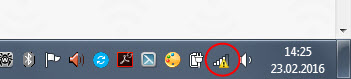
На самом деле, причин может быть очень много. Но, в нашем случае интернет появляется после перезагрузки роутера, и снова работает некоторое время. Затем снова пропадает.
Все кто столкнулся с такой проблемой, хорошо знают как это перезагружать роутер по несколько раз на день, или даже по несколько десятков раз. Все время интернет пропадает в неподходящее время. Когда смотрим фильм, что-то скачиваем, или играем в игры. Непонятная, и неприятная проблема, при появлении которой интернетом просто нереально пользоваться.
Как я уже писал выше, причин может быть очень много. Что бы найти решение, для начала нам нужно определить виновника в этой ситуации. Это может быть:
- Роутер. Если интернет пропадает на всех устройствах одновременно, то скорее всего он и виноват.
- Устройство которое подключаете: телефон, планшет, ноутбук и т. д.
- Интернет-провайдер. Да да, не исключено что проблема в нем.
Давайте попробуем выяснить в чем же причина, ну и рассмотрим решения.
Самый правильный способ, это исключить проблемы на стороне интернет-провайдера, и клиент (устройства, которое вы подключаете).
Что бы убедится, что интернет пропадает не из-за интернет-провайдера, достаточно подключить интернет напрямую к компьютеру, и немного поработать. Это самый лучший способ. Если даже без роутера, интернет будет периодически "отваливаться", то эту проблему нужно решать с провайдером. Если же все будет отлично работать, то ищем виновника дальше. Могу сказать, что подобные ситуации редко бывают по вине провайдера.
Дальше нам нужно исключить проблемы на стороне устройства, с которого мы подключаемся к роутеру. Здесь все очень просто. Если интернет пропадает одновременно на всех устройствах, то понятное дело, что проблема в роутере. Если же интернет пропадает только на одном устройстве, то решение нужно искать уже в нем. Если это ноутбук, то смотрите статью: Отключается Wi-Fi на ноутбуке. Почему пропадает интернет по Wi-Fi?
Скорее всего, выяснится что интернет пропадает на роутере, и по его вине. Давайте рассмотрим этот момент более подробно.
Почему пропадает интернет на роутере?
Как показывает практика, чаще всего интернет "обрывается" на бюджетных роутерах, и именно в те моменты, когда подключенные устройства начинают создавать какую-то нагрузку: смотреть онлайн видео, скачивать файлы (особенно через торрент), играть в онлайн игры и т. д. Или, при подключении к Wi-Fi новых устройств. Например, все хорошо работает, подключаем смартфон, или ноутбук, и интернет пропадает. Перезагружаем роутер, и все снова работает.
Если у вас именно так, есть заметная связь между нагрузкой и обрывами соединения, то проблема в том, что роутер просто не выдерживает нагрузку. Такое быват на всех недорогих маршрутизаторах (да и на дорогих) все зависит от количества подключенных устройств и того как они используют подключение к интернету.
Такую проблему я описывал на примере Tp-Link TL-WR741ND. Роутер хороший, но очень часто жалуются, что подключение переходит в статус "без доступа к интернету", и спасает только перезагрузка. Да и то не на долго. У моего друга такая же проблема с Tp-Link TL-WR741ND (который от Киевстар).
Что можно сделать?
Замена маршрутизатора на более мощный конечно же решит проблему. Но не все готовы купить новое устройство. Поэтому, можно попробовать отключить торрент клиенты, если такие установлены на ваших компьютерах. Ну и максимально снизить нагрузку: не запускать просмотр видео на нескольких устройствах одновременно и т. п.
Еще советую обновить прошивку на вашем роутере. У нас на сайте есть инструкции для всех популярных производителей. Вот например инструкция по обновлению ПО на Tp-Link. Можно еще попробовать сделать сброс настроек на роутере, и настроить его заново. Возможно, эти советы помогут, или хотя бы интернет не будет пропадать так часто.
Так же не исключено, в роутере есть какие-то технические поломки, или проблемы в блоке питания.
Опишите свой случай в комментариях, или поделитесь решением. Будем благодарны!
help-wifi.com
Почему пропадает интернет периодически или постоянно?
Не редко случается так, что интернет попросту временами пропадает, а то и вовсе пропадает, чаще всего люди сразу вызывают тех. специалистов либо обращаются в службу поддержки интернет провайдера, однако часто проблема заключается в какой-либо мелочи, которую можно решить без проблем самостоятельно!
Во первых: следует определиться с тем, в чем именно источник проблемы. Пропадает-ли интернет у Вас каждые пол часа, или каждый час, может быть интернет подключается и Windows сообщает о том, что все отлично, однако сайты не открываются?
Когда Вы определитесь с тем, как именно у Вас пропадает интернет, следует заняться поиском, собственно, самого источника проблемы.
Содержимое статьи
В том случае, если у Вас просто каждые пол часа или др. промежуток времени пропадает интернет, то скорее всего проблема, либо на линии(в случае ADSL и т.п.), либо на стороне провайдера.
В редких случаях проблема кроется в компьютере пользователя.
В данном случае, советуем Вам, обратиться к тех. поддержке и уточнить информацию по поводу текущей проблемы. Если у провайдера все хорошо, проверьте телефонную линию, может быть она повреждена. В том случае, если все отлично и у оператора и с Вашим проводом, значит -советуем Вам, сбросить настройки интернета и пересоздать подключение к интернету.
Если у Вас подключается интернет, но не открываются сайты — проблема может крыться, либо в настройках модема или в настройке Windows.
Есть 3 возможных решения данного вида проблемы:
1: Откройте настройки модема и попробуйте установить режим Bridge(в случае ADSL), либо попросту сбросить все настройки до заводских. После этого выключите модем, подождите 10 минут, за это время перезагрузите компьютер, после чего попытайтесь подключиться к интернету снова, часто такое решение оказывается верным.
Что бы перейти в настройки модема, Вам следует набрать в браузере IP адрес локального LAN адаптера от модема(в случае ADSL). Стандартно настройки можно открыть с IP адресом локальной машины — 127.0.0.1, однако, в том случае, если ничего не получается, следует все-таки указать адрес LAN. Узнать IP адрес локальной LAN сети можно легко.
Откройте «Центр управления сетями и общим доступом«, в левом меню найдите пункт «Изменение параметров адаптера«, после чего найдите там же, нужный LAN адаптер и откройте его свойства.
В свойствах выделите пункт «Протокол Интернета версии 4» и нажмите на кнопку «Свойства«, Вам нужен IP адрес в этом окне. Скопируйте его в адресную строку браузера, после чего Вы попадете на страницу настроек модема.
В том случае, если модем запросит комбинацию логин/пароль, то введите просто admin/admin — это стандартная заводская комбинация. Если сброс не поможет, попробуйте включить DHCP на своем модеме, это иногда советуют сделать тех. специалисты службы поддержки интернет провайдера.
2: Возможно, Windows в данный момент неправильно настроен. В данном случае интернет от провайдера поступает, однако, от модема к компьютеру не идет. Что бы это исправить, попытайтесь запустить «Мастер диагностики проблем Windows», из центра управления подключениями, после чего Windows автоматически должен исправить все проблемы с подключением.
Что бы запустить мастер настройки, откройте «Панель управления«, найдите вкладку «Сеть и Интернет«, а после откройте «Центр управления сетями и общим доступом«, в самом низу будет кнопка «Устранения неполадок«.
3: Если ни один из перечисленных выше методов не помог, попытайтесь пересоздать подключение к Сети.
Видео-обзор на тему «почему пропадает интернет»?
Как увеличить скорость Интернета на Windows?
Возможно Вам будут интересны программы на сайте:
Удачи!
softpacket.ru
Почему сбивается дата и время на компьютере после выключения
Проблема, о которой мы хотим вам сегодня рассказать, очень распространенная. Несмотря на простоту решения, она часто ставит в тупик даже довольно опытных пользователей. Не все сразу могут догадаться, почему сбивается время и дата на компьютере после выключения.
Чаще всего пользователи сталкиваются с двумя разновидностями этой беды. В первом случае полностью слетают дата и время каждый раз после выключения ПК, и часы возвращают нас на несколько лет назад. Во втором – время на компьютере постоянно сбивается на час вперед. Что делать – мы расскажем, не волнуйтесь.
В данной статье мы рассмотрим обе причины. Расскажем вам, почему так происходит и подробно объясним, что делать в каждой из этих ситуаций.
Содержание:
Постоянно сбиваются дата и время после выключения компьютераБатарейку в компьютере меняли? Наверное, не ошибемся, если скажем, что в 99% случаев причиной этой проблемы будет севшая батарейка на материнской плате. По крайней мере по статистике и опыту нашего компьютерного сервиса это именно так.
«Какая еще батарейка?» - спросите вы. Да-да, именно батарейка. А вы разве не знали, что на каждой материнской плате есть небольшая плоская батарейка, которая отвечает за сохранность настроек БИОС, когда ПК отключен от сети? Можете почитать нашу статью об устройстве материнской платы и подробнее узнать об этом.

Так выглядит батарейка для компьютера
В то время, когда компьютер подключен к сети электропитания, необходимое для этого напряжение поступает на материнскую плату. Когда устройство отключено от источника питания, именно батарейка выполняет функцию этого самого источника. Логично, что, если батарейка села, то каждый раз после выключения компьютера будут сбиваться дата и время.
Их значение будет сбрасываться на тот день, когда была выпущена ваша «материнка». Поэтому после включения вы каждый раз удивляетесь, почему это на часах установлен какой-нибудь 2008 или 2010 год, а не тот, который за окном. А еще может возникать сообщение об ошибке сразу после включения ПК.
Так, виновницу определили, и что же делать? Всё просто – нужно заменить батарейку на материнской плате. Сейчас расскажем, как это можно сделать самостоятельно.
Для этого снимает крышку системного блока, находим на материнской плате ту самую батарейку (плоская, круглая, размером с монету). Она там одна, не перепутаете. Следует только внимательно взглянуть на ячейку, в которой установлена батарейка и вам не составит труда ее оттуда достать. Достаточно будет надавить на защелку или же придется немного подковырнуть ее отверткой.

Меняем батарейку на материнской плате
Купить новую батарейку можно практически в любом киоске. Название или маркировка у неё будет «CR2032».
Из-за севшей батарейки не только постоянно после выключения сбиваются дата и время на компьютере, но часто возникают и другие проблемы:
- Может «слететь» приоритет загрузки устройств и тогда ваш компьютер вообще может перестать загружаться – об этой и других причинах можете прочитать отдельно.
- Интернет-браузер будет «ругаться» на сертификаты, которые оказываются просроченными. При попытках открыть некоторые сайты, будут всплывать предупреждения о просроченных сертификатах этих сайтов. Причиной этого является большая разница времени вашего компьютера и даты сертификата сайтов.
- Антивирус не сможет обновить свои базы или может «слететь» лицензионный ключ из-за разницы времени его лицензии и вашем системном времени.
- Некоторые программы вообще могут отказаться работать.
Так что не рекомендуем вам как-то несерьёзно относиться к данной проблеме. Тем более, что устранить её можно самостоятельно и довольно легко.
Почему сбивается время на компьютере на час впередНа новом компьютере (или на старом, но с недавно переустановленной windows), когда тот подключен к интернету, может постоянно сбиваться время на один час вперед. Это значит, что у вас, скорее всего, активирована синхронизация с сервером в интернете и неправильно установлен часовой пояс.
Чтобы решить эту проблему нужна небольшая настройка компьютера - отменить синхронизацию времени в интернете. Для этого необходимо проделать следующее:
- Левой кнопкой мыши нажимаем на время и дату в правом нижнем углу экрана. Должно появиться окошко, в котором нажимаем «Изменение настроек даты и времени»

Изменение настроек даты и времени
- Нажимаем вкладку «Время по интернету»

Переходим на вкладку «Время по интернету»
- Выбираем «Изменить параметры»

Выбираем «Изменить параметры»
- Со строки «Синхронизировать с сервером времени в интернете» убираем галочку. Нажимаем «ОК» и еще один раз «ОК».

Отключаем синхронизацию времени
Всё! Теперь ваше время на компе не будет сбиваться на час вперед.
Надеемся, этот необходимый минимум знаний поможет вам быстро ликвидировать любые проблемы и разобраться, почему же на компьютере сбивается время и дата и что делать в этой ситуации. Если самостоятельно устранить поломку не удается, то вы всегда можете вызвать мастера в нашей компании.
Еще больше интересной и полезной информации
Комментарии (3)
Оставить комментарий
compolife.ru